本文為英文版的機器翻譯版本,如內容有任何歧義或不一致之處,概以英文版為準。
透過匯出的 Lightsail 快照建立 Amazon EC2 執行個體
在 Lightsail 執行個體快照匯出並在 Amazon EC2 中提供 (作為 AMI 和 EBS 快照) 後,您可以使用 Amazon Lightsail 主控台中的建立 Amazon EC2 執行個體頁面 (亦稱為「升級至 Amazon EC2」精靈),透過快照建立 Amazon EC2 執行個體。這會引導您執行 EC2 執行個體組態選項,例如選擇符合需求的 EC2 執行個體類型、設定安全群組連接埠、新增啟動指令碼等。Lightsail 主控台的精靈可簡化建立新 EC2 執行個體及其相關資源的程序。
注意
若要透過匯出的區塊儲存磁碟快照建立 Amazon Elastic Block Store (Amazon EBS) 磁碟區,請參閱透過匯出的磁碟快照建立 Amazon EBS 磁碟區。
您也可以使用 Lightsail API AWS CLI或 SDKs 建立新的 EC2 執行個體。如需詳細資訊,請參閱 Lightsail API 文件中的 CreateCloudFormationStack 操作,或 AWS CLI 文件中的 create-cloud-formation-stack 命令。或者,如果您對 Amazon EC2 感到滿意,您可以使用 EC2 主控台 AWS CLI、Amazon EC2 API 或 SDKs。如需詳細資訊,請參閱 Amazon EC2 文件中的使用啟動執行個體精靈來啟動執行個體或從快照中還原 Amazon EBS 磁碟區。
重要
完成本指南的步驟之前,建議您先熟悉 Lightsail 匯出程序。如需詳細資訊,請參閱將快照匯出至 Amazon EC2。
內容
AWS CloudFormation 的 堆疊 Lightsail
Lightsail 使用 AWS CloudFormation 堆疊來建立 EC2 執行個體及其相關資源。如需 Lightsail 之 CloudFormation 堆疊的詳細資訊,請參閱 Lightsail 的AWS CloudFormation 堆疊。
可能需要在 IAM 中設定以下額外許可,這取決於將使用建立 Amazon EC2 執行個體頁面來建立 EC2 執行個體的使用者身分:
-
如果 Amazon 帳戶根使用者會建立 EC2 執行個體,則請繼續;前往本指南的先決條件一節。根使用者已具備使用 Lightsail 建立 EC2 執行個體所需的許可。
-
如果 IAM 使用者將建立 EC2 執行個體,則 AWS 帳戶管理員必須將下列許可新增至使用者。如需有關如何變更使用者許可的詳細資訊,請參閱 IAM 文件中的變更 IAM 使用者的許可。
-
若使用者要使用 Lightsail 建立 Amazon EC2 執行個體,則必須擁有以下許可:
注意
這些許可允許 CloudFormation 堆疊建立。然而,如果建立失敗,轉返程序可能會需要更多許可。缺少許可或許會導致剩餘的資源無法在 Amazon EC2 中轉返。如果發生這種情況,您可以前往 AWS CloudFormation 主控台並手動刪除 EC2 資源。如需詳細資訊,請參閱 Lightsail 的AWS CloudFormation 堆疊
-
ec2:DescribeAvailabilityZones
-
ec2:DescribeSubnets
-
ec2:DescribeRouteTables
-
ec2:DescribeInternetGateways
-
ec2:DescribeVpcs
-
cloudformation:CreateStack
-
cloudformation:ValidateTemplate
-
iam:CreateServiceLinkedRole
-
iam:PutRolePolicy
-
-
如果使用者會在 EC2 執行個體的安全群組中設定連接埠,則必須有以下許可:
-
ec2:DescribeSecurityGroups
-
ec2:CreateSecurityGroup
-
ec2:AuthorizeSecurityGroupIngress
-
-
如果使用者要在 Amazon EC2 中建立 Windows Server 執行個體,則必須擁有以下許可:
-
ec2:DescribeKeyPairs
-
ec2:ImportKeyPair
-
-
如果使用者是第一次建立 Amazon EC2 執行個體,或虛擬私有雲端 (VPC) 無法設定完全時,則必須擁有以下許可:
-
ec2:AssociateRouteTable
-
ec2:AttachInternetGateway
-
ec2:CreateInternetGateway
-
ec2:CreateRoute
-
ec2:CreateRouteTable
-
ec2:CreateSubnet
-
ec2:CreateVpc
-
ec2:ModifySubnetAttribute
-
ec2:ModifyVpcAttribute
-
-
先決條件
將 Lightsail 執行個體快照匯出至 Amazon EC2。如需詳細資訊,請參閱將快照匯出至 Amazon EC2。
存取 Lightsail 主控台中的「建立 Amazon EC2 執行個體」頁面
只有在執行個體快照已成功匯出至 EC2 後,才能從任務監控器中存取 Lightsail 主控台中的建立 Amazon EC2 執行個體頁面。
存取 Lightsail 主控台中的「建立 Amazon EC2 執行個體」頁面
-
登入 Lightsail 主控台
。 -
從頂部導覽窗格選擇 Task monitor (任務監控) 圖示。
-
在任務歷史記錄區段中尋找完成的執行個體快照匯出,然後選擇在 EC2 中建立執行個體。
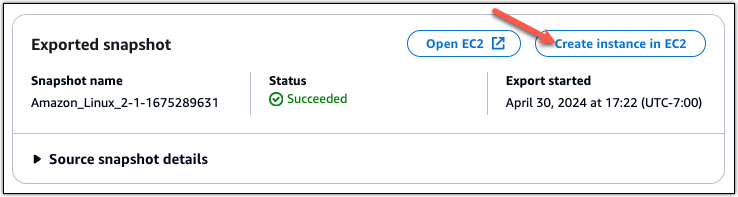
系統會顯示建立 Amazon EC2 執行個體頁面。繼續本指南的下列建立 Amazon EC2 執行個體一節,了解如何使用此頁面設定和建立 EC2 執行個體。
建立 Amazon EC2 執行個體
使用建立 Amazon EC2 執行個體頁面來建立 EC2 執行個體。若要從一個匯出的 Lightsail 快照建立超過一個 EC2 執行個體,請重複以下步驟多次,但要等到每個執行個體建立之後再建立下一個。
建立 Amazon EC2 執行個體
-
在頁面的 Amazon EC2 AMI 詳細資訊區段中,確認顯示的 Amazon Machine image (AMI) 詳細資訊是否符合來源 Lightsail 執行個體的規格。

-
在頁面的 Resource location (資源位置) 部分,視需要變更執行個體的可用區域。Amazon EC2 資源是在 AWS 區域 與來源Lightsail快照相同的 中建立。
注意
並非所有可用區域皆適用於所有使用者。選擇無法使用的可用區域會在建立 EC2 執行個體時導致錯誤。
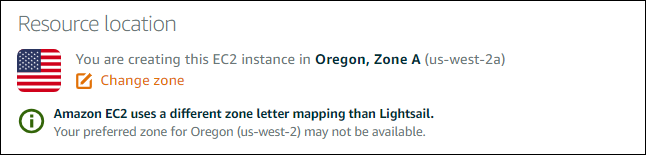
-
在頁面的 Compute resource (運算資源) 部分,選擇以下其中一個選項:
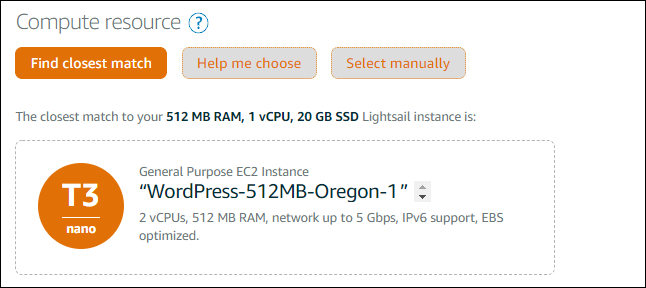
-
尋找最接近的匹配項以自動選取最符合來源 Lightsail 執行個體規格的 Amazon EC2 執行個體類型。
-
協助我選擇以回答關於新 Amazon EC2 執行個體規格的快速問卷。您可以選取運算最佳化、記憶體最佳化或兩者平衡的執行個體類型。
-
手動選取以透過建立 Amazon EC2 執行個體頁面來檢視可用的執行個體類型清單。
注意
某些 Lightsail 執行個體不相容於目前世代的 EC2 執行個體類型 (T3、M5、C5 或 R5),因其未針對增強型聯網啟用。如果您的來源 Lightsail 執行個體不相容,在從匯出快照建立 EC2 執行個體時,您需要選擇上一代執行個體類型 (T2、M4、C4 或 R4)。這些執行個體類型選項會在 Lightsail 主控台的建立 Amazon EC2 執行個體頁面上顯示。
若要在來源 Lightsail 執行個體不相容時使用最新一代的 EC2 執行個體類型,您必須使用上一代執行個體類型 (T2、M4、C4 或 R4) 建立新的 EC2 執行個體、更新聯網驅動程式,接著將執行個體升級至所需的目前世代執行個體類型。如需詳細資訊,請參閱更新 Amazon EC2 執行個體以增強聯網。
-
-
在頁面的 Optional (選用) 部分:
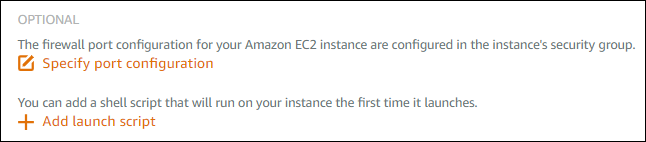
-
選擇指定連接埠組態以選取 Amazon EC2 執行個體的防火牆設定,然後選擇以下其中一個選項:

-
使用來自 Lightsail 映像的預設防火牆設定,以從新 EC2 執行個體上的來源 Lightsail 藍圖來設定預設連接埠。如需有關 Lightsail 藍圖之預設連接埠的詳細資訊,請參閱防火牆和連接埠。
-
使用來源 Lightsail 執行個體防火牆設定,以從新 EC2 執行個體上的來源 Lightsail 執行個體來設定連接埠。只有在來源Lightsail執行個體仍在執行時,才能使用此選項。
-
-
在頁面的 Launch script (啟動指令碼) 部分,如果您想要新增指令碼以在 EC2 執行個體啟動時設定之,請選擇 Add launch script (新增啟動指令碼)。
-
-
在頁面的 Connection security (連線安全) 部分,請判斷您連接至來源 Lightsail 執行個體的方式。這會確保您獲得正確 SSH 金鑰以連接至新的 EC2 執行個體。您可以使用以下其中一個方法連接到來源 Lightsail 執行個體:
-
使用來源執行個體區域的預設Lightsail金鑰對 - 下載並使用該金鑰的唯一預設Lightsail金鑰 AWS 區域 ,以連線至 EC2 執行個體。
注意
預設 Lightsail 金鑰對一律用於 Lightsail 中的 Windows Server 執行個體。
-
使用您自己的金鑰對 — 找出私密金鑰並用於連接至 EC2 執行個體。
注意
Lightsail 不會存放您的個人私密金鑰。因此,不提供私密金鑰下載的選項。如果您無法找出您的私密金鑰,您就無法連接至 EC2 執行個體。
-
-
在頁面的 Storage resources (儲存資源) 部分,請確認要建立的 EBS 磁碟區符合來源 Lightsail 執行個體的系統磁碟和任何連接的區塊儲存磁碟。
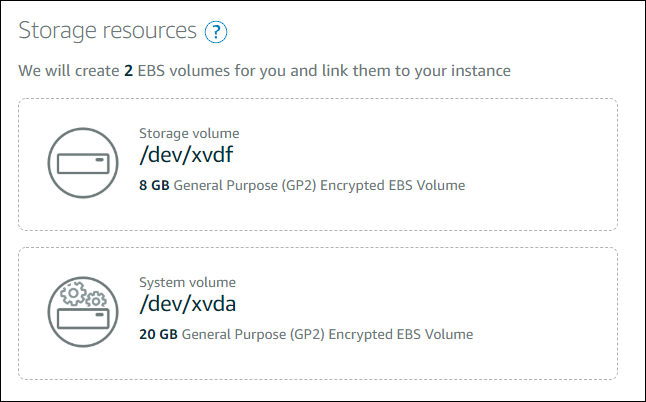
-
檢閱在 Lightsail 之外建立資源的重要詳細資訊。
-
如果您同意在 Amazon EC2 中建立執行個體,請選擇在 EC2 中建立資源。
Lightsail 會確認您的執行個體即將建立,而關於 AWS CloudFormation 堆疊的資訊也會顯示。Lightsail 使用 CloudFormation 堆疊建立 EC2 執行個體及其相關資源。如需詳細資訊,請參閱 Lightsail 的AWS CloudFormation 堆疊。
繼續本指南的追蹤新 Amazon EC2 執行個體的狀態一節,以追蹤新 EC2 執行個體的狀態。
重要
請等到新的 EC2 執行個體建立完畢,再從相同的匯出快照建立另一個 EC2 執行個體。
追蹤新 Amazon EC2 執行個體的狀態
使用 Lightsail主控台中的匯出區段來追蹤 EC2 執行個體的狀態。如需詳細資訊,請參閱在 中追蹤快照匯出狀態 Lightsail。
系統會顯示所建立 EC2 執行個體的下列資訊:
-
來源名稱 — 來源 Lightsail 快照的名稱。
-
已開始 — 建立請求開始的日期和時間。
以下資訊會在已建立的 EC2 執行個體之任務監控中顯示:
-
Amazon EC2 資源成功建立時會顯示 Created (已建立)。
-
如果建立 EC2 執行個體時發生問題,則會顯示 Failed (失敗)。